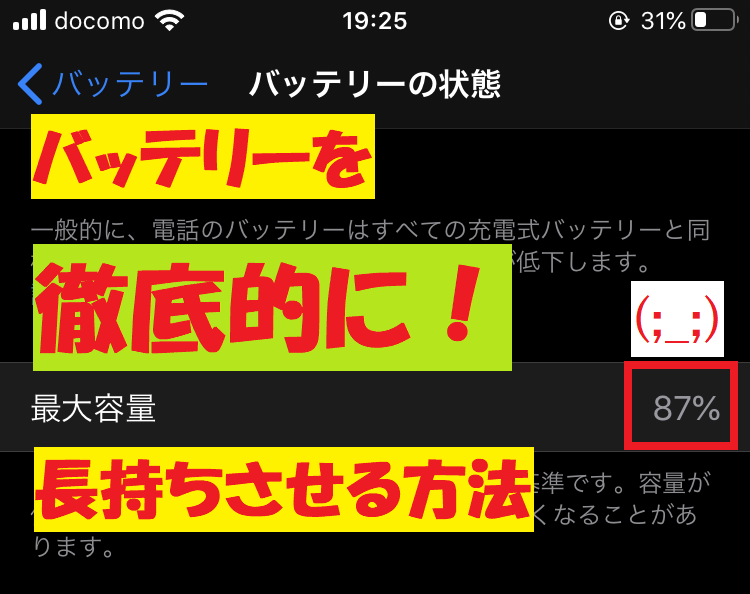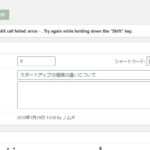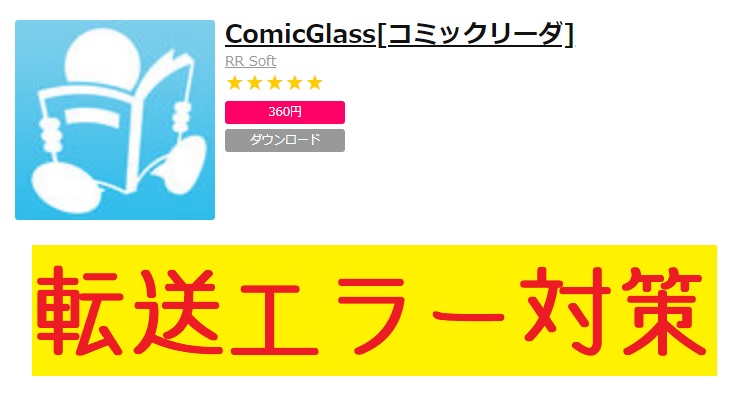当方、iPhone8 使いであります。
iPhone8 が発売されたのは2017年9月で、僕が購入したのは同年の12月ほどでした。
よって、今現在(2019年12月)、まる2年使用してきたことになります。
少し前に『Appleタイマー』などが話題になりましたが、今でも僕の機種はサックサクでヌルヌルです!笑
しかし、気になる点が1つ、バッテリーの劣化です。
最近バッテリーの減りが早いと感じてきました。
iPhone のOS(iOS)には、今現在のバッテリーの状態を数値で表示する機能があるのですが、それを確認したところ以下のとおりでした。
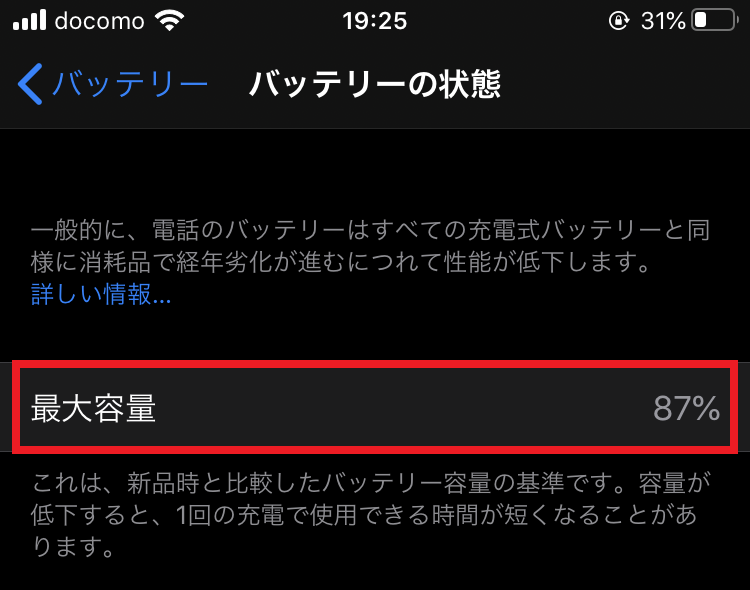
1割以上減っていました!
単純に、バッテリーの持ち時間が新品のときよりも1割強減ってしまっているということですね?(;_;)
しかしながら、こればっかりは仕方ない。
バッテリーは消耗品でどうしても劣化していくものですし。
だからといって、まだまだバッテリーを交換する段階ではないと思います。
そこで、これからも長く iPhone を使っていくため、
- なるべくバッテリーを長持ちさせ
- 寿命も伸ばす
おすすめ設定や使い方について述べていきます。
ここで述べることは、自己満足に近い何かとも言えます。
寿命を伸ばすため、充電回数を少なく済むようしよう → バッテリーを消耗しない設定を極めようという考えに至ったものです。
バッテリー長持ちに全ぶりなので、スマホ本体の利便性を損なうおそれもあります。
目次
1 充電方法について
現行の iPhone のバッテリーはリチウムイオンバッテリーが使われています。
昔言われていた「メモリー効果」の悪影響などはないので、
バッテリーを使い切ってから充電
などと考える必要はありません。
しかし、充電方法は気を使うべきと考えます。
バッテリーは充電時に発生する熱により、ダメージを受けると言われています。
- 社外製のアダプタやケーブルを使う
- iPad のアダプタで iPhone を充電する
- 充電しながらバッテリーの消耗が大きいゲームなどをする
といった使い方は控えるべきと思います。
スマートフォンが熱くなりすぎないようにしたいところ。
2 タスクキル
設定方法:ホームボタンダブルクリック等
パソコンと同じく、iPhone にも「メモリ」というものが搭載されているのですが、メモリは電気的に情報を記憶しています。
要は、多くのメモリが搭載されたスマートフォンにて、メモリをフルに使っていると、その分バッテリーを消耗すると考えられます。
スマホを使っているときは良いのですが、スマホをしまうときにはタスクを閉じて、メモリを開放してあげると良いかもしれません。

3 無線接続機能の制限
設定場所:設定
スマートフォンは、無線LAN、Bluetooth、テザリングなど様々な無線機能があります。
想像に難くないと思いますが、それらの機能をオンにしておくと、スマートフォンが接続できる機器を探すためにパワーを使うこととなります。
全く無線を使っていないときは、これらの機能を制限することでバッテリーの消耗を軽減できることでしょう。
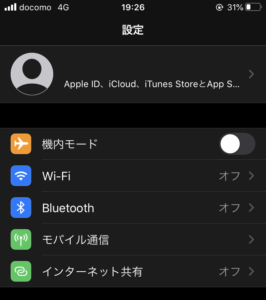
また、余談ですがセキュリティ観点でも、外出時は無線はオフにしていた方が良いと言われています。
公衆無線LAN接続によって、通信内容を盗み見られたり、ウィルス感染したりする危険があるのです。
4 通知機能の制限
重要度:★★★★✩
設定場所:設定 → 通知
スマートフォンは常時ネットワークに繋がった状態となっており、電話がかかってきたり、メールの送信を受けたりするたびに、その情報をユーザへ通知してくれます。
iPhone では、
- サウンドを鳴らす
- バナーを表示する
- アイコンにバッジを表示する
などの方法により通知されます。
単純な話、音を鳴らしたりバナーを表示させたりする機能は電力を消耗しそうですので、これらをオフにすればバッテリーの長持ちにつながりそうです。
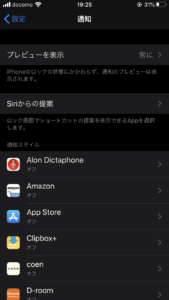
通知をオンにするのは、
電話、メール、メッセージ、LINE等必要なSNS系
のみとし、その他は全てオフにしております(*_*)
5 iOS自動アップデートの制限
重要度:★★✩✩✩
設定場所:設定 → 一般 → ソフトウェア・アップデート
iOS のこの機能を使うことで、更新ソフトウェアがあれば自動的にデータをダウンロードし(Wi-Fi接続が条件)、夜間にインストールする(充電状態が条件)ことができます。
しかし、Wi-Fiや充電状態が条件ということで、なかなかこの機能の恩恵を受けることは少なさそうです。
むしろ、アップデート情報の有無を調べる通信のため、リソースが使われているのでは?という思いからオフにしておきたいです。
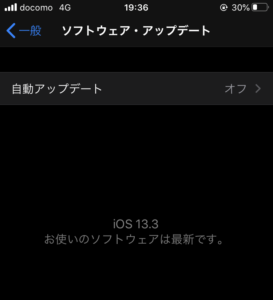
iOS の更新自体はセキュリティ的にも重要ですが、定期的に手動で確認すれば事足ります。
6 AirDrop機能の制限
重要度:★★★★✩
設定場所:設定 → 一般 → AirDrop
僕はあまりこの機能を使ったことがなく詳しくなかったのですが、一時「AirDrop痴漢」というのが問題になりましたね。
この機能でデータを受信する際、サムネイルに問題のある画像を表示させるというものです。
iOS13 からサムネイルが表示されなくなり、対策がされたところですが、その他にも相手方に自分の端末の名前が表示されるなど問題があったりします。
また、送受信のためアンテナを巡らせているイメージがあり、バッテリー観点でもノーグッド。
これについても「使っていない時は機能をオフ」という方法が一番と思います。
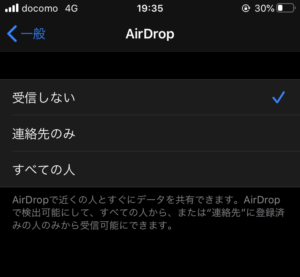
7 アプリバックグラウンド更新の制御
重要度:★★★★✩
設定場所:設定 → 一般 → Appのバックグラウンド更新
これは、アプリの更新をバックグラウンドで自動的に実行するといったものですが、モバイル通信時にも更新することができてしまうため、バッテリー消費に併せて思わぬパケット消費もしてしまうおそれがあります。
「Wi-Fi接続時のみ」と制限することもできますが、これまた利便性が中途半端ですし、思わぬタイミングで更新されて困るかもしれません。
オフにしておき、Wi-Fi環境時に手動で定期的にアプリのアップデートをしましょう。
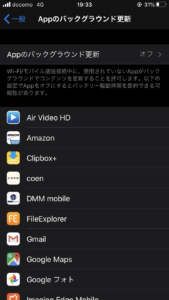
8 画面表示と明るさ設定
重要度:★★★★★
設定場所:設定 → 画面表示と明るさ
スマートフォンの主な電力消費ソースとして、
CPU、ディスプレイ、スピーカ
などがありますが、ここで述べるのはディスプレイです。
これも単純な話で、画面を暗くすればその分の消費が抑えられ、結果バッテリーの負担も軽減されるでしょう。
また、iOS13 から「ダークモード」というものが設定できるようになりました。
液晶はバックライトを点灯する仕組みなので効果は低いかもしれませんが、白く表示させるよりダークモードで黒基調の方が消費が少なさそうです(?)
iPhone X シリーズの有機ELディスプレイであればさらに効果的でしょう。
(ネット上に検証済情報あり)
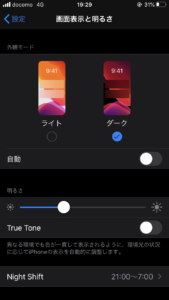
9 位置情報サービスの制限
重要度:★★★★★
設定場所:設定 → プライバシー 位置情報サービス
GPS というものが最早当たり前の時代となっていますが、これもリソースの無駄遣い箇所の1つでしょう。
位置情報を使う条件について、アプリを「使用中のみ」に制限することでGPS通信を最小限にしましょう。
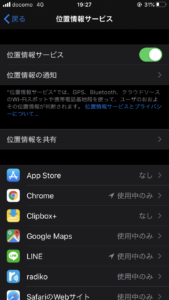
また、「iPhone を探す」機能も、常に衛生に電波を発信しているのでは?!と疑心暗鬼な思いからオフに。
iPhone を落としたらほぼほぼ盗まれそうですし、そもそもスマホは落としませんし(1敗)
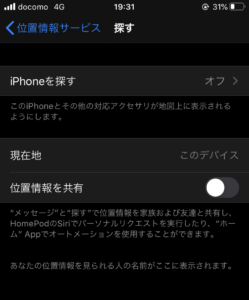
さらに、「システムサービス」からシステムが使用する位置情報も制御が可能です。
僕は全てオフにしているのですが、今のところ何も不具合はないです。
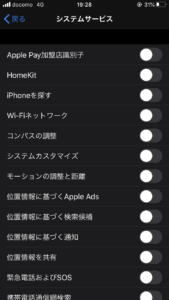
10 解析・改善データ共有の制御
重要度:★★★★✩
設定場所:設定 → プライバシー → 解析および改善
使われているスマートフォンの診断データや使用状況データを毎日自動的に送信することで、Appleさんが製品の品質向上に役立てるといったものです。
聞いただけでバッテリーが減りそうです。
オフで良いと思います。
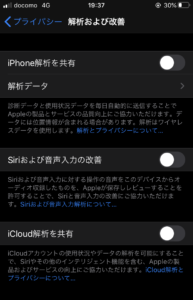
11 まとめ
執筆中